曾经希望你有一个CRM Dialogflow?我们也这样做了,所以我们建造了一个。这是一篇最佳实践文章,用于使用 respond.io 作为 Dialogflow 客户关系管理。我们将讨论诸如创建 Dialogflow 人工交接,如何整合 Dialogflow 与您的网站,以及我们的聊天库等流行的集成 Dialogflow 集成。查看下面的目录以跳到您要查找的内容:
- 什么 Dialogflow
- 为什么需要 Dialogflow 客户关系管理
- 连接 Dialogflow 自 respond.io
- 将消息传递通道连接到 respond.io
- 连接聊天库 & Zapier 自 respond.io
5 种简单的使用方法 respond.io 跟 Dialogflow 集成
- 记录、属性和导出 Dialogflow 历史 respond.io
- 用 Dialogflow 自动标记联系人
- 发送 Dialogflow 广播
- 取消订阅 Dialogflow 来自广播的联系人
- 创建自定义 Dialogflow 通知
构建混合人类 + AI 销售和支持消息传递 respond.io 作为 A Dialogflow 客户关系管理
什么 Dialogflow
自从 Facebook 宣布在其 Facebook Messenger 平台上,使用机器人与人类交谈的想法已经获得了牵引力。与此同时,在企业中,消息传递应用程序的使用越来越普遍,用于信使营销和信使客户支持。
信使营销最流行的工具是Chat Fuel和ManyChat等机器人构建器。这些工具对于大批量、低利润的营销工作来说效果不错,但并不完全是温文尔雅的对话者。他们在信使中向用户提供可点击的按钮,仅此而已。

这就是 Dialogflow 进来了。 Dialogflow 是一种自然语言处理器 (NLP)。虽然 Dialogflow 可以给用户点击的选项,就像其他机器人构建器一样,该工具的真正美妙之处在于 Dialogflow 聊天机器人可以识别自然语言,并决定如何使用人工智能对人类做出反应。
Dialogflow 允许您创建一系列响应,然后向这些响应添加训练短语。因此,当用户发送消息时, Dialogflow 使用机器学习处理发送的文本,确定哪个响应最匹配,然后发送响应。这些响应中的每一个都称为意向。
基础知识: Dialogflow 意图
的构建块 Dialogflow 代理是意图。每个意向都包含训练短语和响应。想想每一个 Dialogflow 意图作为机器人可以提供的答案。如果你想建立一个可以给出七个不同答案的Dialoglow聊天机器人,你将需要七个意图。
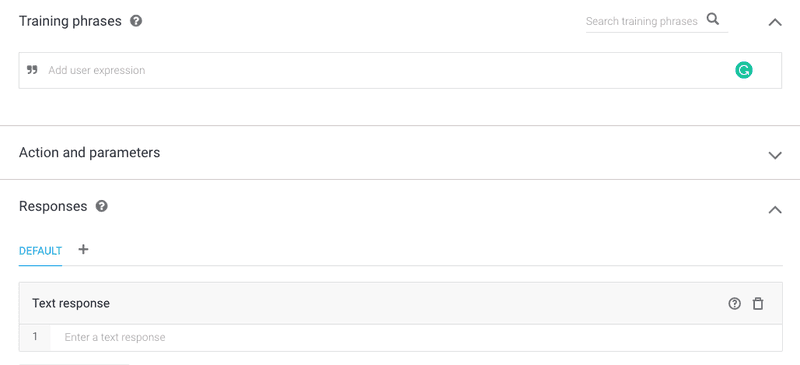
要触发响应,用户必须发送一条接近您输入的训练短语之一的消息。这就是人工智能和机器学习的用武之地。因为发送的消息不必完全匹配。 Dialogflow 将实时检查用户发送的消息是否与您创建的任何训练短语相似。如果它非常匹配, Dialogflow 将响应发送给用户。
高深 Dialogflow: 实体和履行
你可能在想。如果我需要七个不同的意图来回答七个不同的答案,我将需要数百个意图来构建我正在考虑的聊天机器人。这是哪里 Dialogflow 实体 & Dialogflow 履行开始发挥作用。
Dialogflow 实体
Dialogflow 实体允许您识别和挑选关键信息、颜色、城市、产品名称等数据。因此,如果你的机器人正在询问一个人他们最喜欢的颜色,你不需要创建十几个意图来识别十几种颜色,你需要一个。
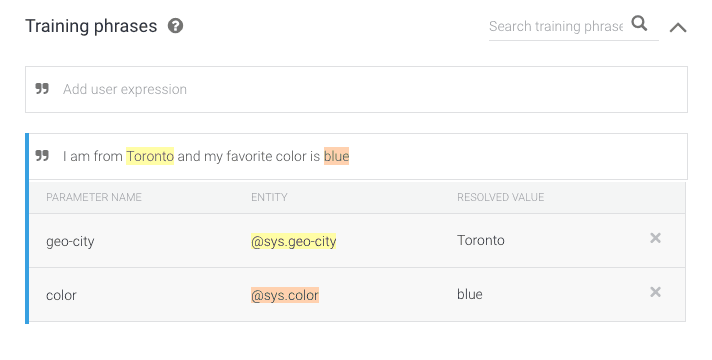
这怎么可能? Dialogflow 具有内置的系统实体,可以识别最常见的项目,如国家/地区、电话号码、电子邮件等。如果需要帮助, Dialogflow 若要识别产品名称,可以创建自定义实体列表。
使用自定义实体,您将能够创建一个 Intent,该 intent 可以识别用户正在询问产品的价格,并且您将知道他们正在询问哪种产品。那么问题就变成了,你把答案放在哪里?在响应中没有为不同实体添加不同答案的地方。这就是配送的用武之地。
Dialogflow 实现
Dialogflow 履行使您能够将服务连接到您的 Dialogflow 代理来执行诸如检索动态响应或触发ERP中的操作之类的操作。
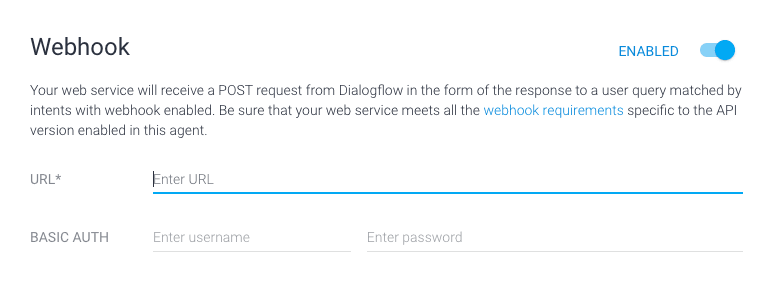
启用 Dialogflow 履行时,您需要使用 Webhook 连接服务,并为需要它的意图激活履行。履行逻辑应内置在您连接的服务中。
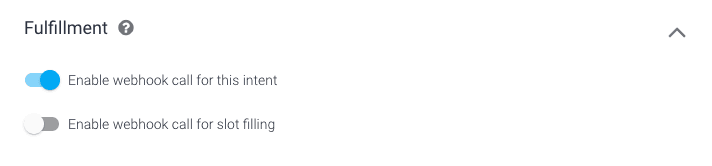
Dialogflow 是一个非常强大的工具。你甚至可能在想,我需要什么 respond.io 为?
为什么需要 Dialogflow 客户关系管理
Dialogflow 是一个非常强大的自然语言处理器(NLP),这就是它的优势所在。为业务创建界面是让您失望的地方。 Dialogflow 不提供:
- 对话历史
- 一种保存用户信息的方法
- 一种将对话移交给人类的方法
- 或者向客户展示机器人的表现。
总之 Dialogflow 看到用户,但企业希望了解他们的联系人。
Dialogflow 训练
Dialogflow 允许您在“训练”屏幕上查看对话历史记录。“培训”屏幕已针对聊天机器人进行了优化。在这里,您可以让代理知道它传递的响应是正确还是不正确,以及实体是否被正确提取。
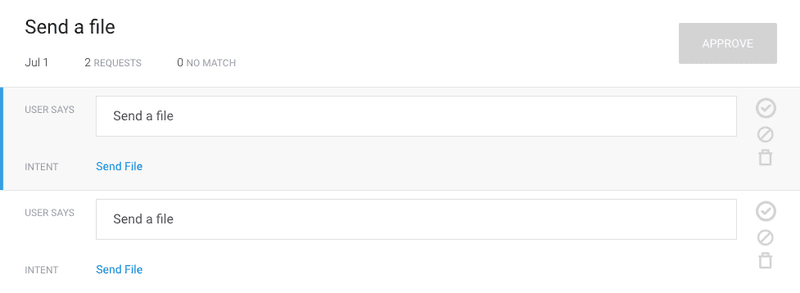
培训是一个很棒的功能,但它并没有提供有关任何个人联系人的对话的太多信息,因为聊天是匿名的和基于会话的。从训练屏幕中,您将无法分辨是同一个联系人进行了十个不同的对话,还是十个联系人进行了十个对话。
Dialogflow 历史
Dialogflow 还提供历史记录屏幕。历史记录屏幕比训练略有改进。它可以显示按日期筛选的会话,并显示已发送的响应,而不是像“培训”屏幕那样激活的意图。
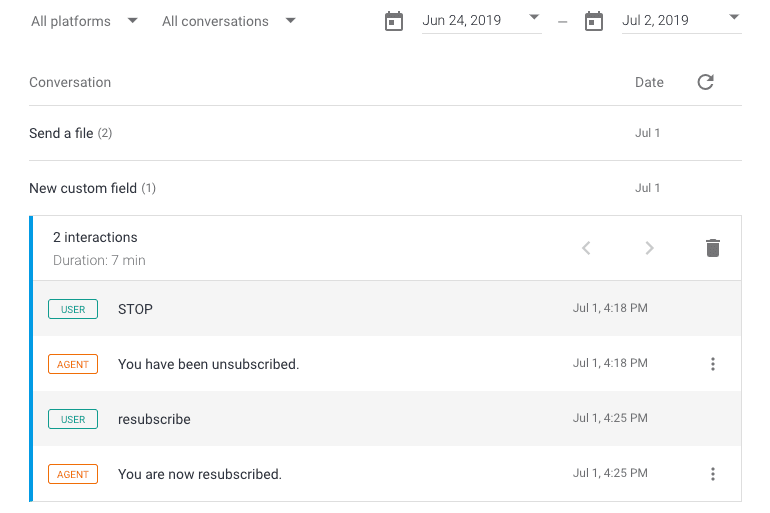
同样,此信息是基于会话的且匿名的,因此无法知道代理正在与哪个联系人进行对话。
Dialogflow 分析学
Dialogflow 分析旨在提供汇总信息。您将能够了解给定时间段内的会话和查询数量、最受欢迎的意向和会话流。
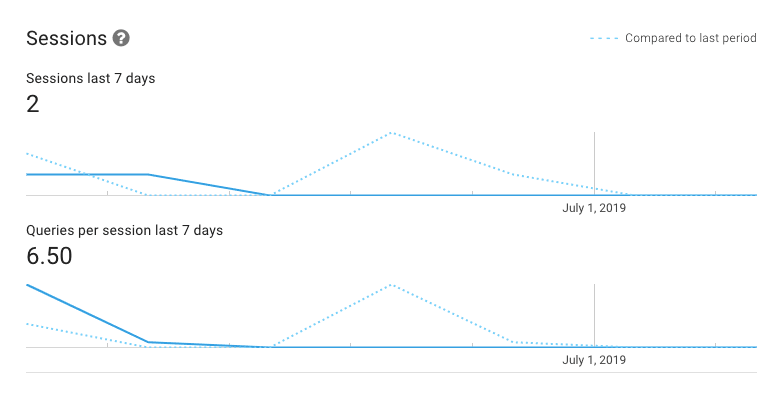
这些数字更适合向客户展示。然而,基本项目仍未实现。无法查看单个用户的聊天记录,无法通过收集和保存有关用户的信息将用户转换为联系人,也无法在机器人失败时向用户发送消息。
在接下来的几节中,我们将介绍使 Dialogflow 通过使用 respond.io 作为 Dialogflow 客户关系管理。
用 respond.io 作为 Dialogflow 客户关系管理
您配置的使用方式 respond.io 和 Dialogflow 将取决于你想要什么 Dialogflow 为你做。在接下来的几节中,我们将介绍如何最好地连接 Dialogflow、您的渠道和您的集成。
然后,我们将介绍一些非常简单的用例 Dialogflow 最后,我们将讨论如何设置一个高级代理,该代理可以处理大量查询,捕获有关联系人的信息,记录该信息并在 Dialogflow 代理无法处理查询。
设置:连接 Dialogflow、消息传递应用程序和集成 respond.io
respond.io 旨在成为聊天机器人基础架构的中心。一旦你创建了你的 respond.io 帐户,您可以连接 Dialogflow,消息传递渠道,以及聊天库 & Zapier 集成。
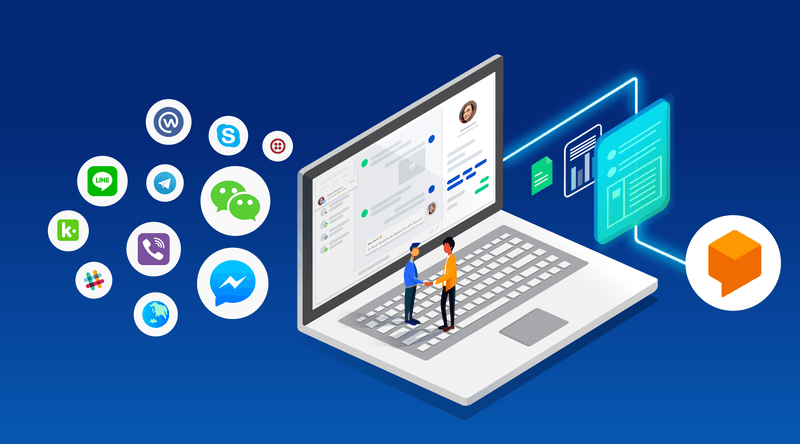
Dialogflow CRM设置:连接 Dialogflow 自 respond.io
要设置 Dialogflow CRM基础设施,连接 Dialogflow 到 respond.io 空间优先。连接 Dialogflow,则检索 Dialogflow 集成 JSON 文件 Dialogflow 控制台,然后将其上传到您的 respond.io 空间。以下是分步指南:
导航到您的服务帐户 在 Dialogflow 控制台>单击“服务帐户”链接。
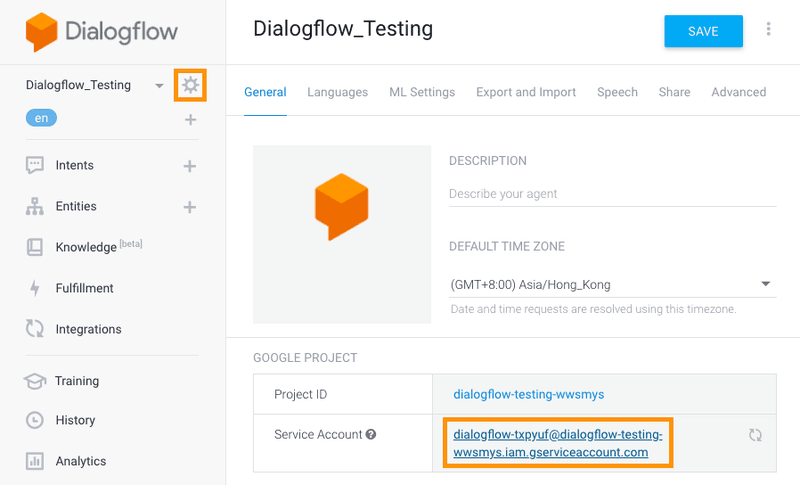
要创建 JSON 密钥, 找到 Dialogflow 服务帐户表中的集成行>打开操作菜单>单击创建键。
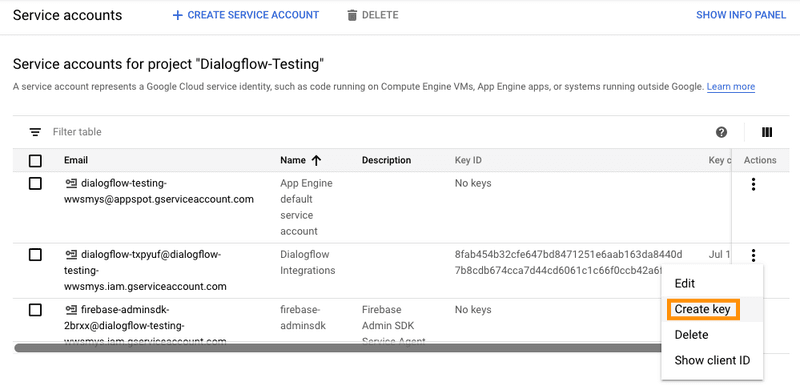
然后选择 JSON 键类型>按创建。
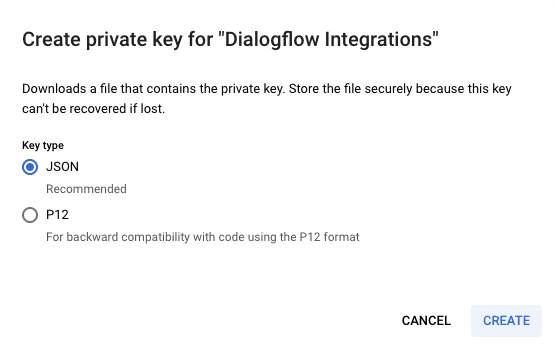
将密钥上传到 respond.io 导航到 Connect >设置 Dialogflow.
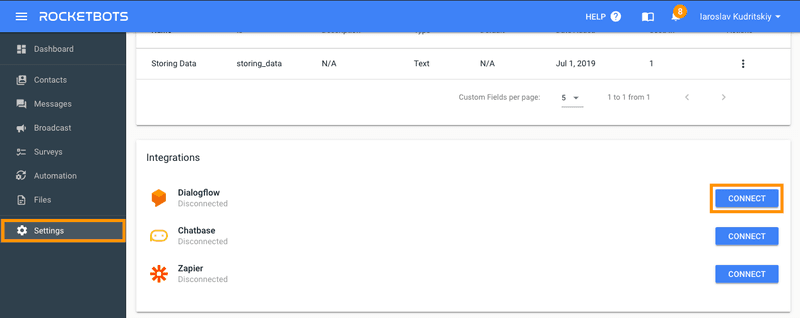
然后拖放 JSON 键。
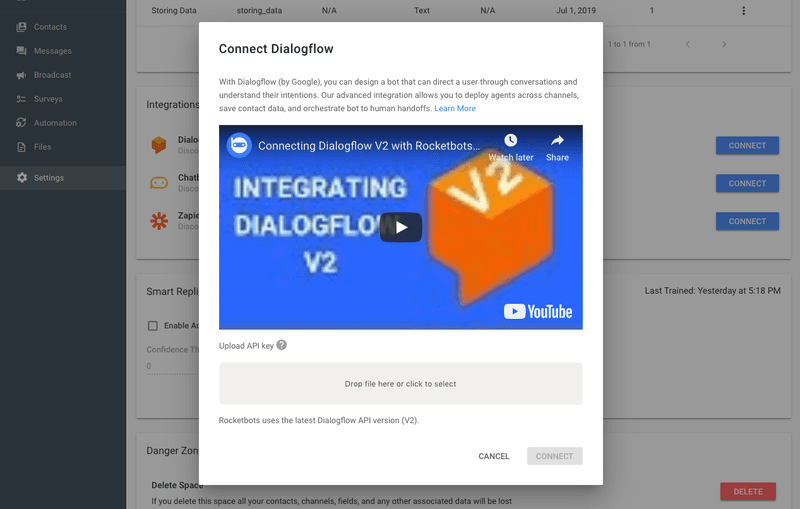
恭喜, respond.io 空间现在已连接到您的 Dialogflow 代理。
专业提示: 您可以使用 respond.io 空间来测试你的 Dialogflow 通过在消息传递模块中模拟对话来代理、自动化和调查。
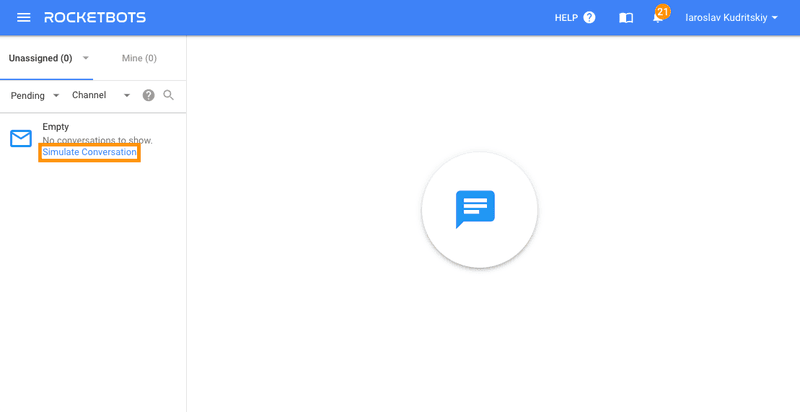
希望完成 Dialogflow 通过视频进行集成教程?在这里。
Dialogflow CRM 设置:连接消息传递渠道
设置的下一步 Dialogflow CRM是连接消息传递渠道。连接消息传递渠道后,用户将能够与连接的人聊天 Dialogflow 代理,将为每个聊天的用户创建一个联系人,他们的聊天记录将保存在他们的联系人详细信息下。下面我们列出了我们支持的频道,并引导您查看连接每个频道的相关文档。
集成 Dialogflow 通过网站respond.io,使用我们的网络聊天小部件。由于没有直接提供的网络聊天选项 Dialogflow,我们创建了一个 Dialogflow 通过为我们的用户提供网络聊天来集成我们自己的网站。 文档可在此处获得。
连接 Facebook Messenger 查看我们的 Facebook Messenger 文档在这里。虽然有一个直接的 Dialogflow Facebook Messenger 集成,您需要通过以下方式进行连接 respond.io 以查看您的聊天记录。要连接到 Facebook Messenger 您需要一个 Facebook 页面,您可以在此处查看我们 关于创建 Facebook 页面的指南。
要连接 WhatsApp ,请在我们的两个之间进行选择 Dialogflow 与 WhatsApp 集成。每个工作方式略有不同。请同时查看两者 Dialogflow WhatsApp 集成选项, 聊天 API和 Twilio WhatsApp ,然后再继续。
连接 WeChat 查看我们的 WeChat 文档在这里。要使用我们的 Dialogflow WeChat 集成,您需要一个 WeChat 公众号。您可以查看我们的 创建指南 WeChat 官方账号在这里。
连接 LINE 查看我们的 LINE 文档在这里。要使用我们的 Dialogflow LINE 集成,您需要一个 LINE 公众号。您可以查看我们的 创建指南 LINE 官方账号在这里。
连接 Telegram 查看我们的 Telegram 文档在这里。要使用我们的 Dialogflow Telegram 集成,您需要一个 Telegram 机器人。您可以查看我们的 创建指南 Telegram 机器人在这里。
连接 Viber 查看我们的 Viber 文档在这里。要使用我们的 Dialogflow Viber 集成,您需要一个 Viber 机器人。您可以查看我们的指南 创建一个 Viber 机器人在这里。
连接 SMS 查看我们的 Twilio SMS 文档在这里。要使用我们的 Dialogflow Twilio 集成,您需要在 Twilio 平台。
连接 Twitter 分米 查看我们的 Twitter 文档在这里。要使用我们的 Dialogflow Twitter DM 集成,您需要在 Twitter.文档中有详细说明。
连接 Slack 查看我们的 Slack 文档在这里。要使用我们的 Dialogflow Slack 集成,您需要在 Slack.文档中有详细说明。
呸,那是很多渠道。 😅
现在您的消息传递渠道已连接,让我们连接一些额外的集成,这将有助于改进您的代理并将您收集的数据移动到外部 CRM。
Dialogflow CRM设置:聊天库& Zapier 集成
虽然你可以停止使用频道、聊天库和 Zapier 将为您的 Dialogflow 代理甚至更多。
使用 Chatbase,您将能够看到有关您的 Dialogflow 代理会话流。这是一个很棒的工具,可以帮助随着时间的推移改善您的代理。
跟 Zapier,您将能够推送您收集的有关联系人的数据 respond.io 通过简单的一键式集成到外部 CRM。
Dialogflow CRM设置:将聊天库连接到 respond.io
我们不确定为什么没有一键式 Dialogflow 聊天库集成,因为两者都是 Google 产品̄\_(ツ)_/ ̄。因此,我们自己进行了简单的集成。要连接 Chatbase,您需要创建一个帐户,在 Chatbase 上创建一个机器人,然后复制 API 你的钥匙 respond.io 空间。
要在 Chatbase 上创建机器人, 请在 Chatbase 上创建一个帐户, 然后按添加新机器人。
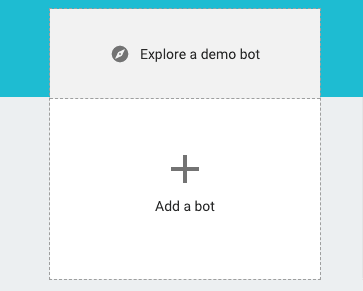
然后填写聊天库所需的信息。
请记住,Chatbase 将弃用网站报告路径功能,因此 respond.io 目前不支持它。
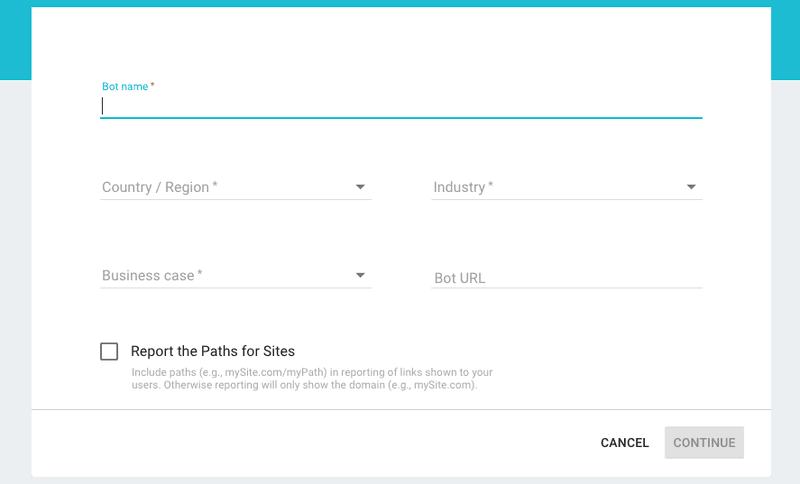
要检索 API 按键继续,它将在下一个屏幕上可用。
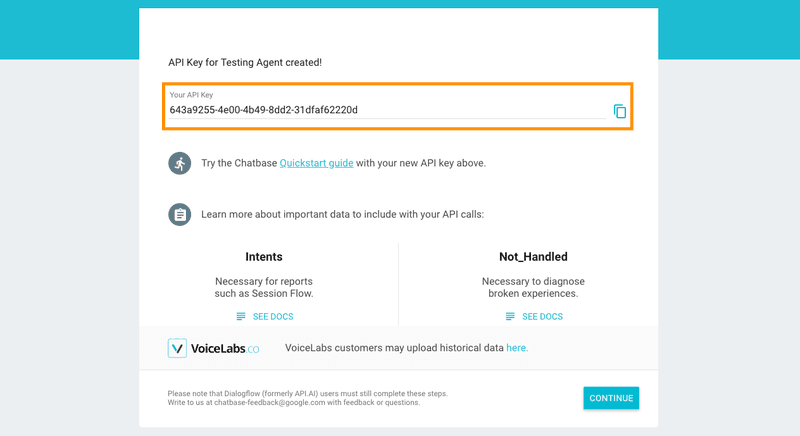
要粘贴 API 键 导航到 “设置”>“聊天库”>“连接”。
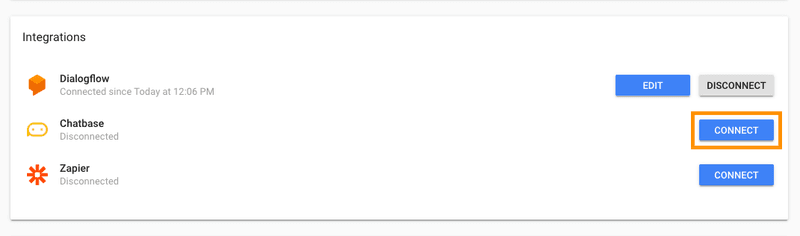
然后粘贴键>连接。
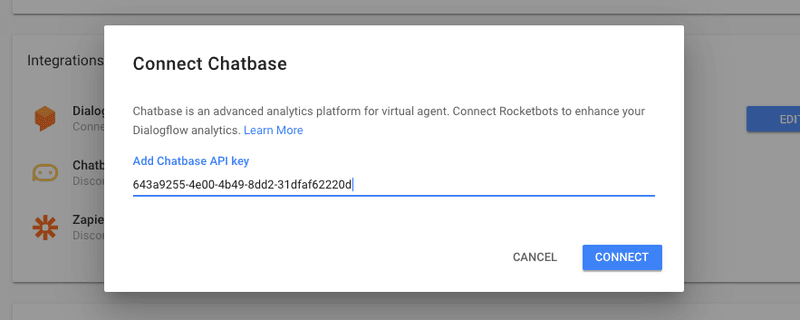
恭喜你,你刚刚完成了你的 Dialogflow 聊天库集成通过 respond.io.
现在,您将能够看到一组详细的聚合分析,这些分析内容涉及您的 Dialogflow 代理,类似于可以在 Google Analytics 上找到的 Analytics。
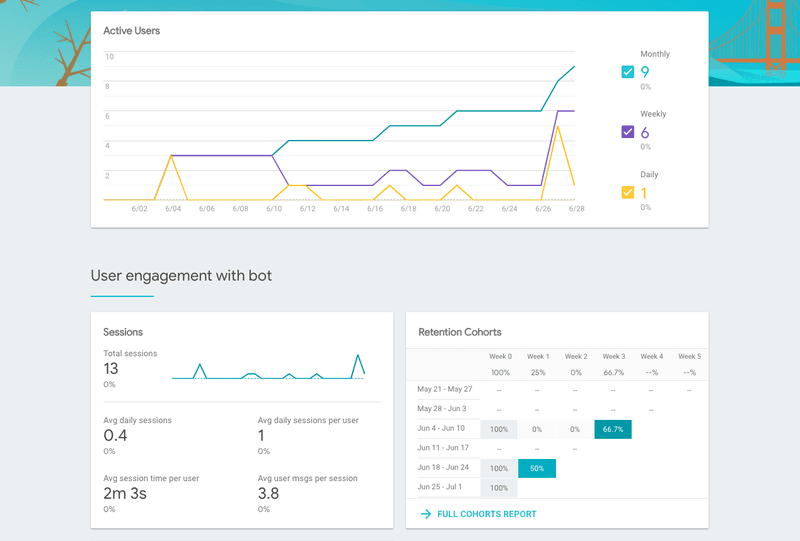
现在你已经掌握了 Dialogflow 座席汇总分析时间以放大联系人数据。
Dialogflow CRM设置:连接 Zapier 自 respond.io
聊天的美妙之处在于,无论是自动化还是实时聊天,您都可以随着时间的推移收集有关联系人的大量数据。在某些时候,您需要将该数据移动到另一个系统。由于没有 Dialogflow Zapier 集成,我们创建了一个 Zapier 与 respond.io.
连接 respond.io 自 Zapier,您需要创建一个 Zap。
创建 Zap 登录到您的 Zapier 帐户>然后使用我们的抢先体验链接查找 respond.io 应用程序开启 Zapier.
然后选择一个触发器。
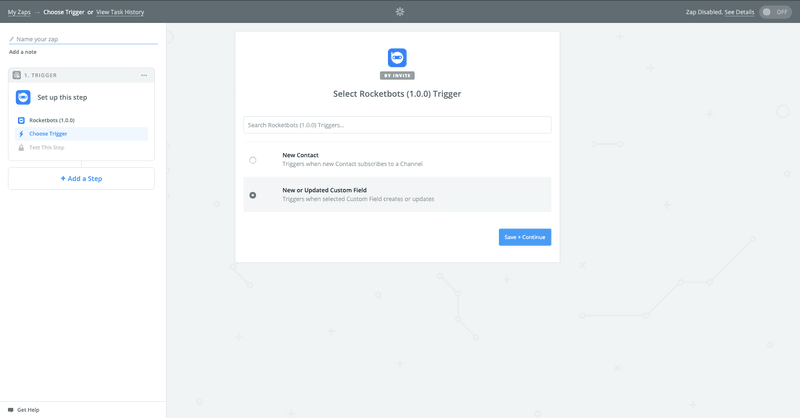
“新建联系人”触发器会将信息传递给 Zapier 创建新联系人时。“新建或更新的自定义字段”触发器会将信息传递给 Zapier 每次更改或添加所选自定义字段中的值时。
现在,您已经选择了触发器,您需要连接 Zapier 到你的 respond.io 帐户。
要检索 Zapier 集成令牌 从你的 respond.io 空间 导航到 设置>集成> Zapier > 连接。
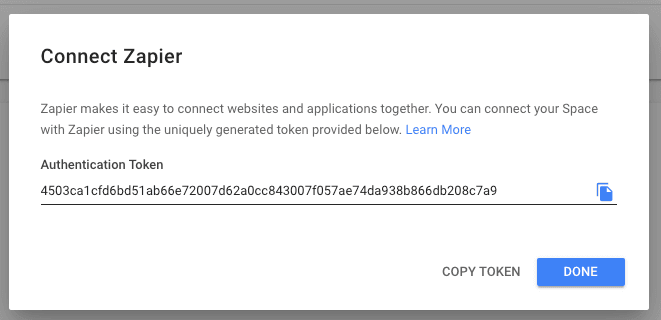
然后粘贴令牌>按“是,继续”。

如果选择了新的或更新的自定义字段触发器,则可以选择要传递的其他数据。除了更新的自定义字段的值外,您还可以从其他自定义字段和标签传递数据。
要选择其他字段,请从下拉列表中选择它们。
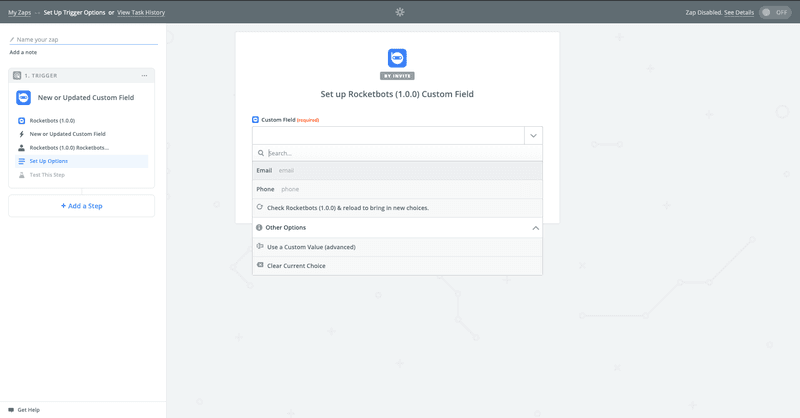
完成后,现在您可以创建 Zap 操作了。该操作将确定将数据传递到的服务以及数据传递方式。
如果您有任何问题,我们的 Zapier 集成文档在这里。
现在你已经有了,你 Dialogflow CRM设置好了,是时候探索不同的用例以及您可以使用它们创造的魔力了。
5 种简单的使用方法 respond.io 跟 Dialogflow 集成
我们一直想知道为什么 Dialogflow 没有考虑业务需求,例如需要了解、理解和进一步与客户互动,甚至在出现问题时收到警报。这里有五种简单的方法可以增加您的客户与 repsond.io 聊天的能力,并 Dialogflow:
1 记录、属性和导出 Dialogflow 历史 respond.io
我们第一次开火 Dialogflow,回到 API.人工智能时代,我们注意到,即使我们构建了有史以来最好的聊天机器人,也几乎不可能向客户展示我们取得的成功。此外,当出现问题时,解释会更加困难。
关键问题是,我们如何为客户提供 Dialogflow 座席绩效透明度?这很容易 respond.io.创建空间,连接 Dialogflow,然后连接客户端 消息传递应用程序企业帐户。
跟 respond.io 连接,不需要 Dialogflow 导出历史记录功能。
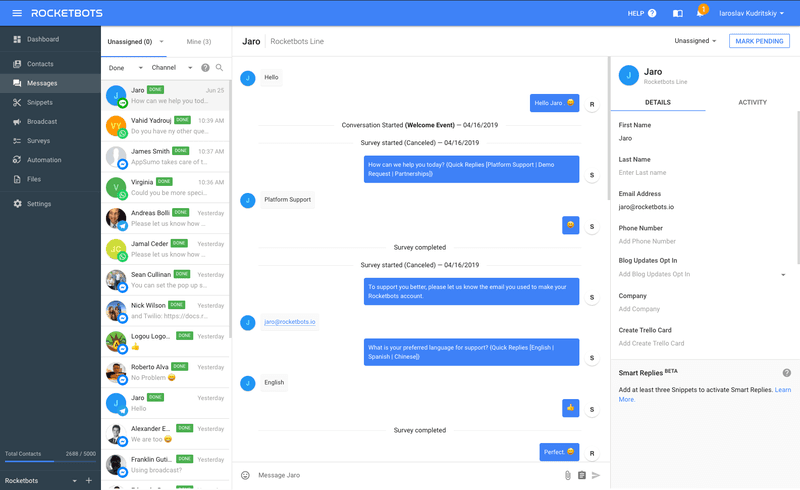
随着我们的 respond.io &消息传递应用程序集成,整个 Dialogflow 聊天记录被记录下来并归因于相关联系人。您需要做的就是邀请您的客户加入该平台。
由于我们所有的计划都有无限的用户,并且 Dialogflow 包括集成,为客户创建透明度就像点击几下一样简单。
若要邀请客户 ,请导航到 “设置”>“用户”>“添加用户”。
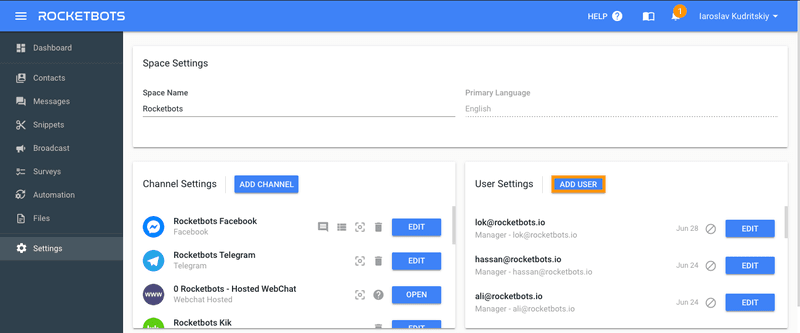
然后选择他们的访问级别。
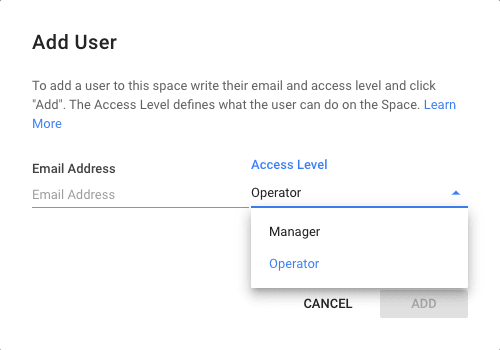
就这样,现在您已经为客户端创建了用户帐户,不再需要导出 Dialogflow 聊天记录。现在,您的客户可以访问您的任何对话 Dialogflow 代理已经与用户进行了对话,甚至知道他们与哪个联系人进行了对话。
2 用途 Dialogflow 自动标记联系人
现在,让您的客户筛选所有对话是一回事,但这需要很长时间,尤其是如果您有一个成功的对话 Dialogflow 代理。如果您可以根据联系人的兴趣自动为联系人添加标签,那不是很棒吗?
跟 Dialogflow 开发者实体 & respond.io Dialogflow 参数,你可以做到这一点。
To 创建 Dialogflow “开发实体” 导航到 Dialogflow 控制台>实体> +。
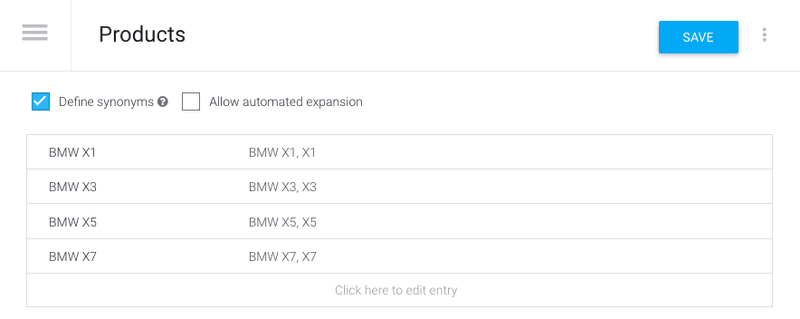
我使用自定义实体来列出我的经销商客户销售的汽车。现在,让我们使用相关的训练短语创建一个 intent。
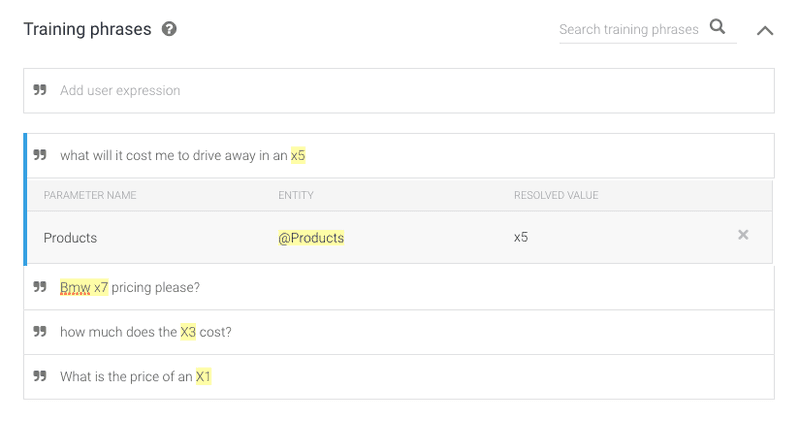
我添加了一些训练短语并注释了我的实体。现在,我将使用 RB_ADDTAGS 发送该标签 respond.io.
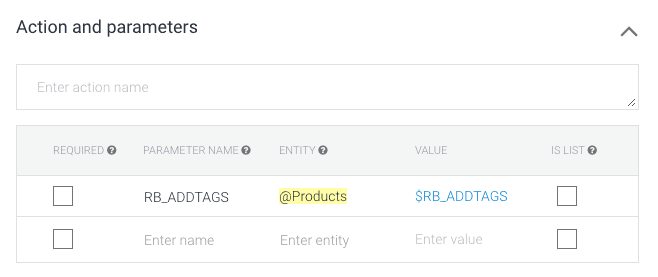
现在,让我们测试一下我们的对话。
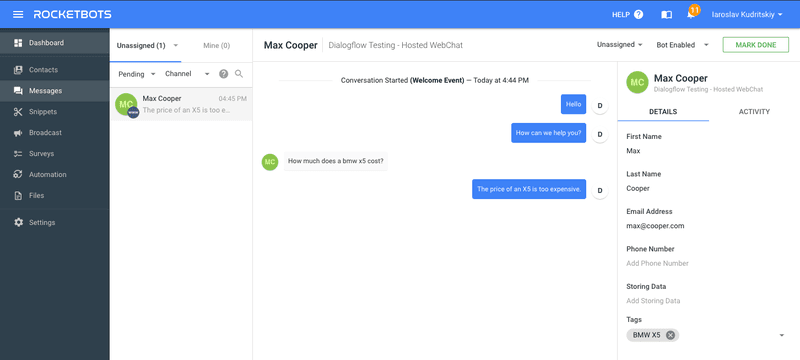
就这么简单。如果联系人谈论其中一种产品,则会在 respond.io.使您的客户能够获得强大的联系人兴趣分析 respond.io 仪表板,这是无法做到的 Dialogflow 分析学。
最后一件事,如果你不想使用 Dialogflow 开发者实体,简单标签可以按如下方式使用。
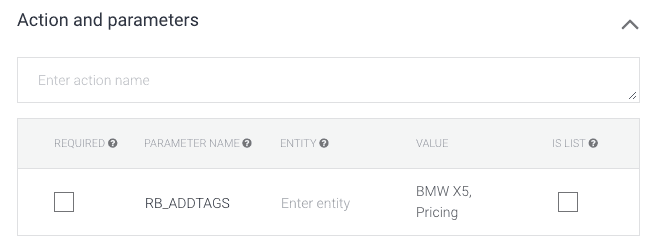
在这种情况下,将添加两个标签到您的 respond.io 联系人:宝马X5和定价。
现在您的聊天机器人客户端会根据产品兴趣自动标记他们的联系人,如果您可以根据联系人标记的兴趣向联系人发送大量消息,那不是很好吗?
3 发送 Dialogflow 广播
您已经使用过 Dialogflow 用他们的产品兴趣标记你所有的联系人,现在如果你能向标有宝马X5的联系人发送群发消息,那不是很好吗?太糟糕了 Dialogflow 广播不存在。 respond.io 为了救援,发送广播 respond.io.
要发送广播, 请导航到 广播模块>添加广播>填写您的广播首选项。
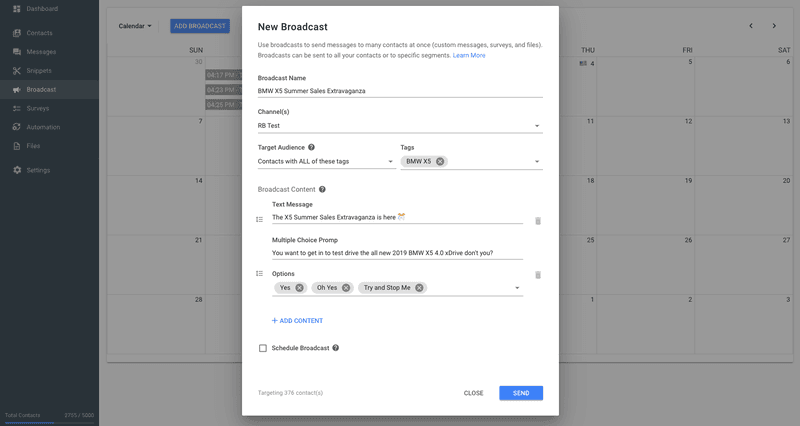
使用 respond.io 广播,您将重新吸引由您的标记的用户 Dialogflow 代理。这样,您可以发送专门为鼓励该联系人细分做出响应而量身定制的联系人。
广播内容构建器允许包含文本、图像、文件、多项选择题甚至调查的消息。要了解有关聊天广播功能的更多信息,请使用 respond.io,请查看我们的 广播文档。
4 取消订阅 Dialogflow 来自广播的联系人
现在你有办法创建 Dialogflow 广播 您需要管理联系人的用户体验。即使您向一小群联系人发送完全有针对性的消息,某些用户仍希望停止接收广播,并且他们会键入“STOP”。
我们为你创建了一种简单的方法,以确保这些用户永远不会收到使用 订阅参数的另一次广播。Subscription 参数允许您取消订阅 respond.io 来自所有未来广播的联系。
若要使用订阅参数, 请导航到 这 Dialogflow 控制台>打开一个 Dialogflow 意图>将“STOP”添加到您的训练短语中>添加RB_SUBSCRIBE Dialogflow 参数>将值设置为 false。

一旦联系人发送了“STOP”,他们将被取消订阅所有广播,但他们仍然可以与 Dialogflow 代理。
这里有一个提示。为订阅状态创建自定义字段,以便您可以检查联系人是否已取消订阅。或者,您可以创建自定义通知,以便在有人取消订阅时通知您。
5 创建自定义 Dialogflow 通知
一个非常成功的 Dialogflow 座席每天将有成百上千的联系人聊天。在某些情况下,您需要在触发 intent 时收到警报。完全取消订阅广播的联系人可能是这些情况之一。
使用 Notification 参数,您可以将通知发送到 respond.io 具有特定消息的平台。
创建自定义 Dialogflow 通知导航到 这 Dialogflow 控制台>打开一个 Dialogflow 意图>添加RB_NOTIFY Dialogflow 参数>将值设置为要发送的通知。
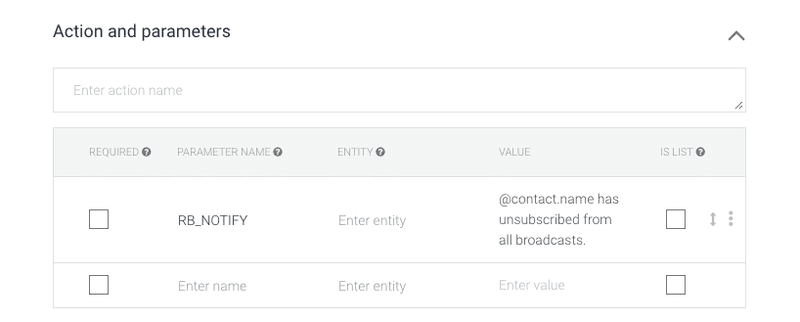
创建通知消息时,您可以使用动态变量发送联系人姓名、电话、电子邮件和您在 respond.io 平台。
我们已经介绍了一些简单的方法来增强您的业务消息传递 Dialogflow 和 respond.io.
现在,让我们看看一个成熟的混合人类 + AI 销售和支持业务消息传递系统会是什么样子 Dialogflow 和 respond.io 客户关系管理。
构建混合人类 + AI 销售和支持消息传递 respond.io 作为 A Dialogflow 客户关系管理
构建可靠的混合人 + AI 销售和支持业务消息传递涉及一些活动部件,包括人类。在下一节中,我们将通过探索汽车经销商用户案例来描述如何让一切顺利进行。
我们将向您展示如何可靠地加入联系人,指导他们,实现与客户工作人员的人工交接:
1 用途 respond.io 新联系人入职自动化
我们尝试使用 Dialogflow 之前,使用简单的问候语时一切正常。但是,在收集数据时,更简单地进行基于规则的自动化 respond.io.
您可以在 respond.io 通过创建调查来收集电子邮件和电话。然后创建一个自动化来触发每个新联系人的调查。
要创建入职问题, 请导航到 调查>添加调查>添加问题。
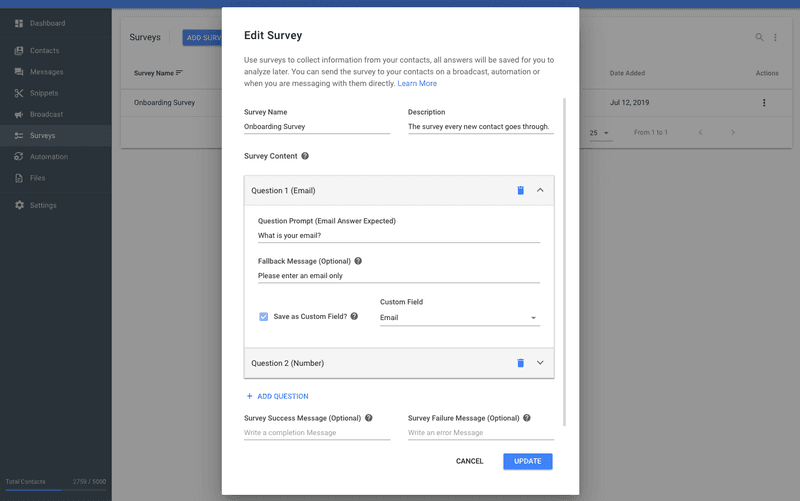
我们创建了一个简单的调查,要求联系人提供他们的电子邮件、电话号码,并将其设置为在相关字段中收集。现在,让我们自动将调查发送给每个新联系人。
要自动执行载入调查, 请导航到 “自动化”>“添加规则”>使用“对话开始”作为触发器>添加 3 个操作:发送消息、发送调查和发送消息。
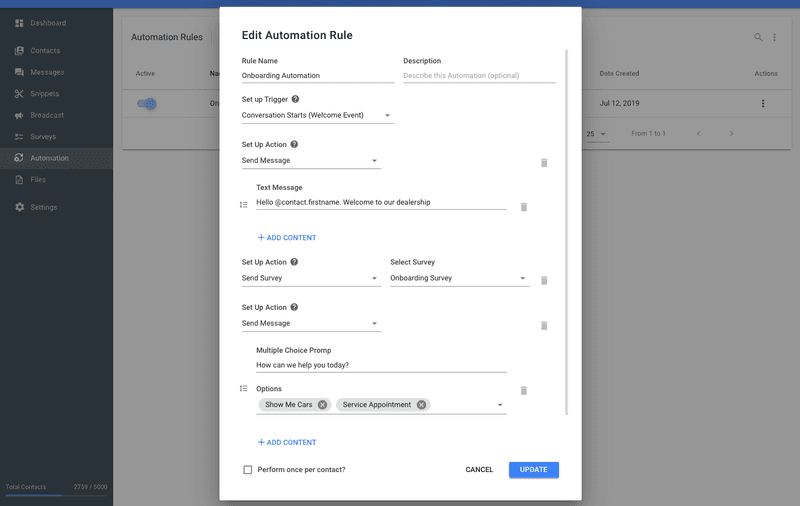
上面,我们创建了一个自动化规则,可以帮助完成一些事情。首先,它将以问候欢迎联系人。然后,它将向联系人提供调查。最后,它将给他们一个多项选择题。
我们将最后一部分保留为多项选择(而不是调查),因为我们不需要收集数据,也不需要强迫他们回答问题。我们希望将多项选择题的答案发送到 Dialogflow.
如果联系人点击向我显示汽车或服务预约,他们将触发适当的意图。这些类型的问题是使用的绝佳机会 Dialogflow 履行我们的外部服务并带回汽车旋转木马或允许联系人预约。
假设联系人不合作,而是提出问题。假设这也是一个常见问题解答。使用 Rockebots 作为 Dialogflow 客户关系管理。
2 处理常见问题和使用 respond.io 作为 Dialogflow CMS管理系统
如果你熟悉 Dialogflow,您可能已经用它来回答常见问题。请记住,每次联系人发送新消息时, respond.io 将自动将该联系人标记为待处理 ,直到人工、自动化或 Dialogflow 标记联系人完成。
将联系人标记为完成 Dialogflow 导航到 这 Dialogflow 控制台>打开 intent,>向 Parameter 添加RB_MARKDONE>将值设置为 false。
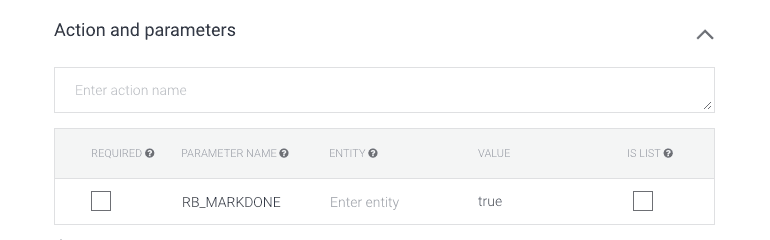
保持联系人井井有条 respond.io 将“标记完成”参数添加到成功回答联系人问题的意向中。这样,已成功回答的联系人就不会污染 待处理列表。
使用的另一个好处 respond.io 作为 Dialogflow CRM是拥有简单 Dialogflow CMS。构建 Dialogflow 客户端的代理,您希望客户端能够更改某些意向的响应。这可以通过在 Rockebots 中创建一个 Snippet 来实现,然后在 Dialogflow.
要在 Dialogflow 导航到 “代码段”>“添加代码段”>创建代码段>保存>然后从“代码段”表中复制代码段 ID。
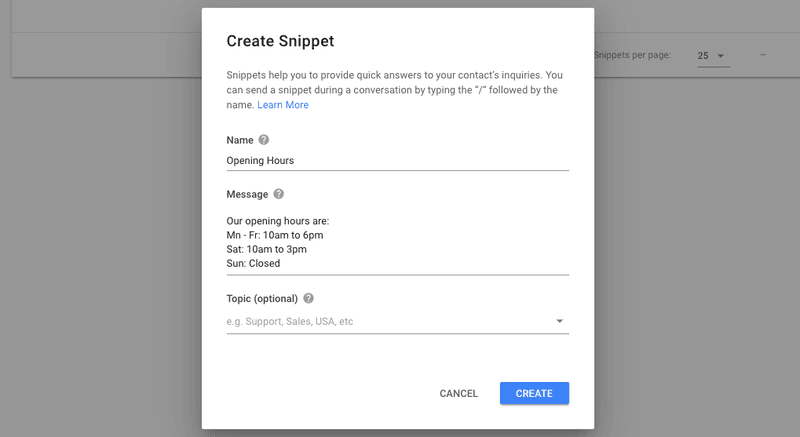
您创建的每个代码段都有一个永久 ID,但 respond.io 具有 Manager 访问权限级别的 用户可以更改其传递的消息。如果您的客户端需要更改他们发送给用户的营业时间,他们可以从“代码段”模块中执行此操作。
论坛 Dialogflow 要发送此代码段,您需要将代码段 ID 添加为参数。
要添加代码段参数和 ID ,请导航到 这 Dialogflow 控制台>打开一个 intent >向参数添加RB_SNIPPET>将值设置为代码段 ID。
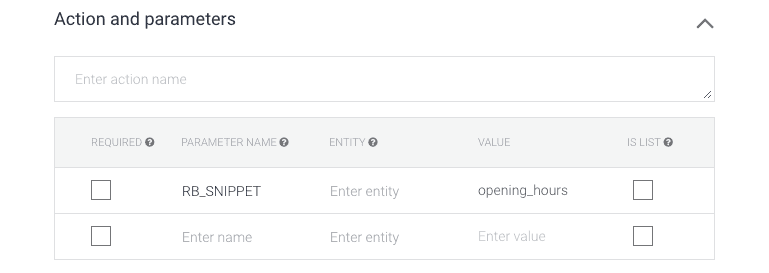
太好了,现在你已经有了一个缩影 Dialogflow CMS,您可以在其中编辑 Dialogflow 代理您的客户,他们可以在需要时更改响应。
3 后备 & 构建 Dialogflow 人工交接
启动 Dialogflow 使用时,人工切换非常容易 respond.io.如果要构建人工切换,则需要在回退中向人工提示添加对话。然后,使用机器人状态和通知参数构建与人类意图的对话。
要创建与人类的对话提示 符,请导航到 Dialogflow 控制台>打开回退意向>在响应中添加与人类的通信作为快速回复。
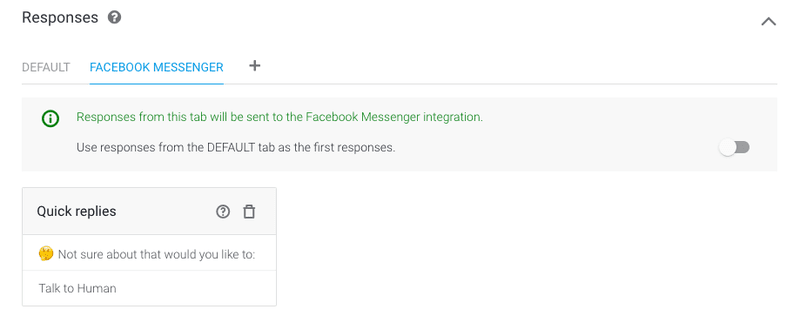
将此提示添加到回退意向后,创建可以进行交接的意向。Intent 应在训练短语中包含 Talk to Human,并包含机器人状态和通知参数。
要添加机器人状态和通知参数,请 导航 自 Dialogflow 控制台>打开 Intent>将RB_BOTSTATUS添加到参数,并将 false 作为值>将RB_NOTIFY添加到参数,并将所需的通知消息作为值。
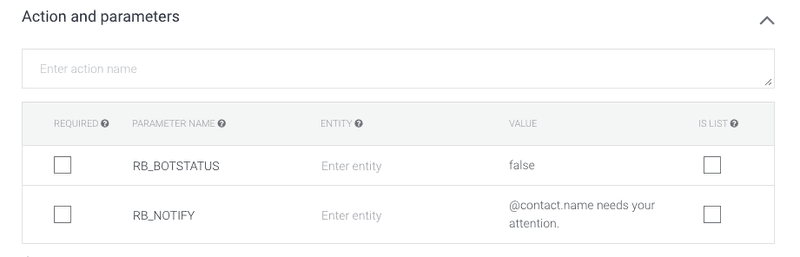
最好添加对此意图的响应,告诉联系人正在发生什么。就像,有人会和你在一起。触发此意图后,将在仪表板中向平台用户发送通知,并 作为电子邮件通知。
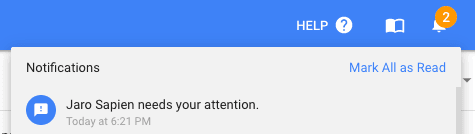
一旦平台用户收到通知并帮助联系人,他们就可以从消息传递模块再次打开机器人。
呸,我们完了。使用本文中描述的技术,您将能够构建一个出色的代理 Dialogflow 人工切换功能。



























